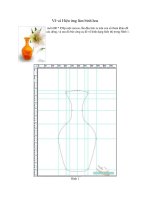Tài liệu Vẽ biểu tượng âm dương bát quái pdf
Bạn đang xem bản rút gọn của tài liệu. Xem và tải ngay bản đầy đủ của tài liệu tại đây (693.85 KB, 13 trang )
Vẽ biểu tượng âm dương bát quái
Người mới bắt đầu
làm quen với Corel có
thể tham khảo bài
hướng dẫn khá hay
sau đây. Chúc các bạn
thành công.
1. Tạo 1 file mới. Ở
thanh property bar,
bạn chọn khổ giấy,
kích thước và hiển thị
như hình sau:
Lưu ý là chỉ cần chọn
khổ giấy A4,
landscape và unit còn
những mục kia bạn cứ
để mặc định.
2. Dùng công cụ
Ellipse tool ( hoặc
nhấn phím F7), giữ Ctrl và vẽ một vòng tròn tuỳ ý trên trang giấy. Sau đó bạn mới nhập giá trị
cho vòng tròn tại mục Object size như hình sau:
Các bạn được hình sau
3. Tiếp theo sau đó, bạn vào View > Snap to object , chỉ cần ấn tick một phát vào đấy là xong,
mặc kệ nó đi, bi giờ chưa dùng đến mà. Bạn lại tiếp tục dùng công cụ Ellipse tool, giữ Ctrl và vẽ
một vòng tròn nhỏ hơn ở trong vòng tròn vừa nãy. Nhập kích thước cho nó tương tự như trên,
nhưng lần này là với giá trị 70x70 mm. kéo nó ra vị trí như hình
4. Nếu như bạn thấy công việc kéo nó vào đúng vị trí như thế là hơi m
ất công, thì chả cần phải
kéo nữa đâu, bạn hãy giữ Shift rồi lần lượt chọn từng vòng tròn và vào Arrange > Align and
Distribute. Hộp thoại Align and Distribute hiện lên , bạn làm theo như hình
Nếu lúc nãy bạn kéo chuẩn rồi thì sẽ thấy nó nằm im re. Như vậy là mình lại mất công sắp xếp
Thôi, không sao. Tiếp tục nè, bạn dùng chuột chọn vòng tròn bé, ấn Ctrl+ C , sau đó lại
Ctrl+V. Vòng tròn bé tự nhân đôi thêm 1 cái nữa. Bạn hãy kéo vòng tròn bé mới ra đời đó xuống
vị trí như hình sau
Chú ý: nên nhớ là trước khi copy, phải chú ý là vòng tròn lớn và vòng tròn bé không được nhập
vào nhau thành 1 đối tượng đâu nha, nó tách biệt đó. Nếu bạn bị nhập vào 1 đố
i tượng là lúc
copy nó là không xong đâu ^^”
5. Công việc típ theo : ( hơi rắc rối tẹo, nếu bạn đã quen với đường line ở Photoshop roài thì
chẳng có gì khó khăn) Dùng chuột kéo đường gióng trên cái thước xuống, trùng với các đường
tiếp tuyến của đường tròn, ví dụ như hình sau
Làm tương tự với những đường gióng còn lại, bạn có hình như sau
Chú ý nhớ các đường gióng phải trùng với tiếp tuyến hình tròn, cũng như đường kính, sau cho tỉ
lệ cân đối là oki.
6. Dùng công cụ Bezier tool, rồi sau đó bạn click vào các điểm như hình, nói chung là vẽ thành
những đường thẳng theo thứ tự các điểm từ 1>7như hình minh hoạ sau
7. Trên thanh công cụ, nhấp chọn công cụ Shape tool ( phím F10). Trên cạnh 1-2, bạn hãy click
vào trung điểm của nó , rồi click vào nút Convert line to Curver. Lúc này, bạn thấy xuất hiện
những điểm neo, bạn hãy click vào giữa tồi kéo nó lên trùng với vòng tròn nhỏ. Nhớ là để trùng
khít cho đẹp nhá ! Đối với ai đã quen thuộc với công cụ pen trong PS hay Illustrator thì công
việc này quá dễ dàng phải không… ^^
8. Làm tương tự như thế với các đoạn thẳng 2-3, 3-4 … còn lại. Nhớ là click vào đúng trung
điểm để có độ chính xác cao nha (Ở đây ếch làm ẩu wé, nhìn nó vẫn không khít đây nè T___T )